Konfigurera dina konton
I följande steg lägger du till server för CalDAV (kalender) och CardDAV (kontakter) i Nextcloud.
- Öppna systeminställningarna för din macOS-enhet
- Navigera till Internetkonton
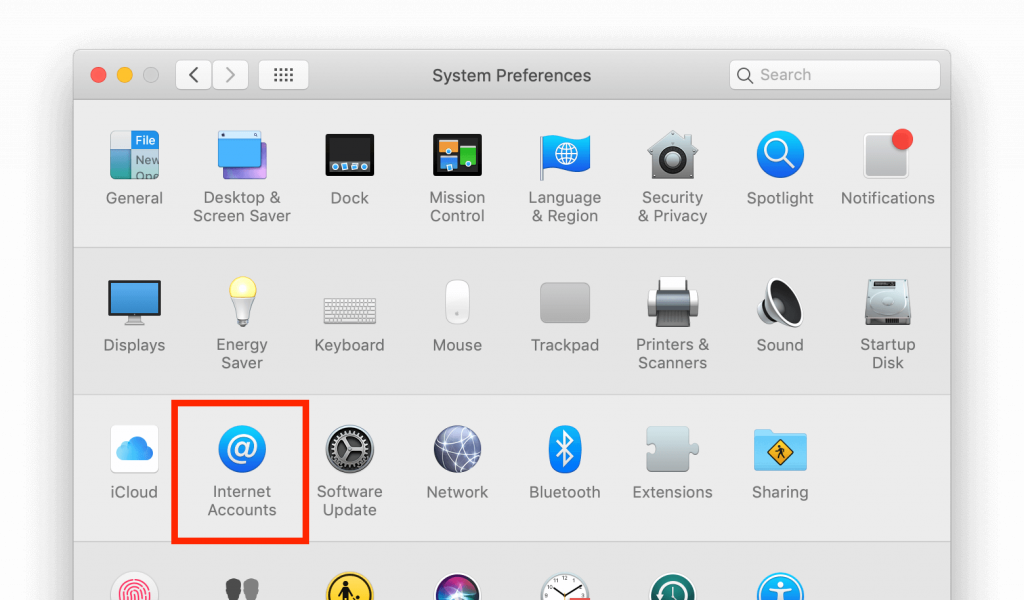
- Klicka på Lägg till annat konto... och klicka på CalDAV-konto för kalender eller CardDAV-konto förkontakter.
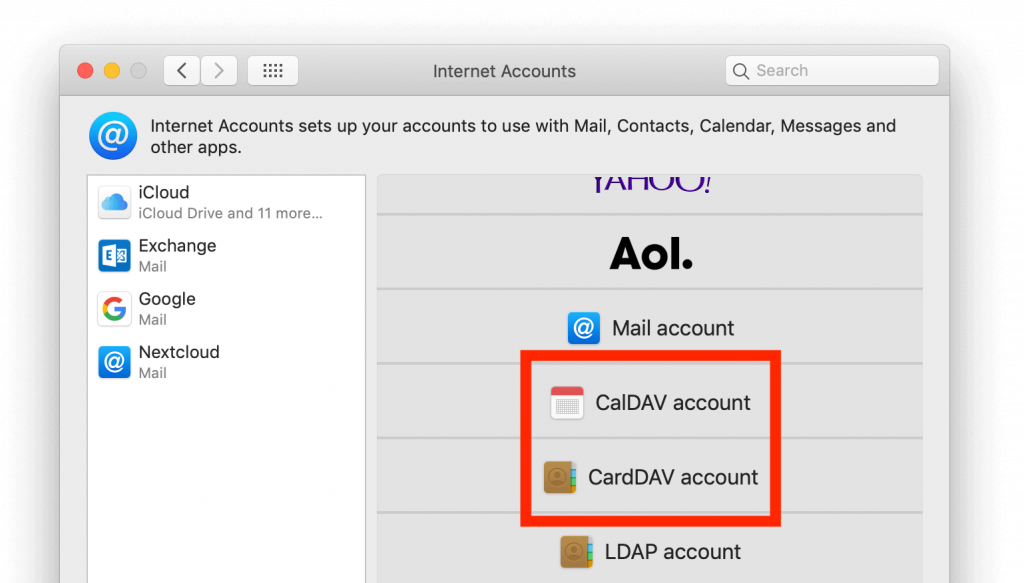
Du kan inte konfigurera Kalender/Kontakter tillsammans. Du måste skapa separata konton för dem.
- Välj Avancerad som Kontotyp och skriv in dina respektive autentiseringsuppgifter:Användarnamn: Ditt Nextcloud-användarnamn eller e-postadress Lösenord: Ditt genereradeapp-lösenord/tokenServeradress: Serveradress: URL till din Nextcloud-server (t.ex. https://example.collective.tools) Serversökväg:/remote.php/dav/principals/users/[your_username] Port: 443 Använd SSL: Ja
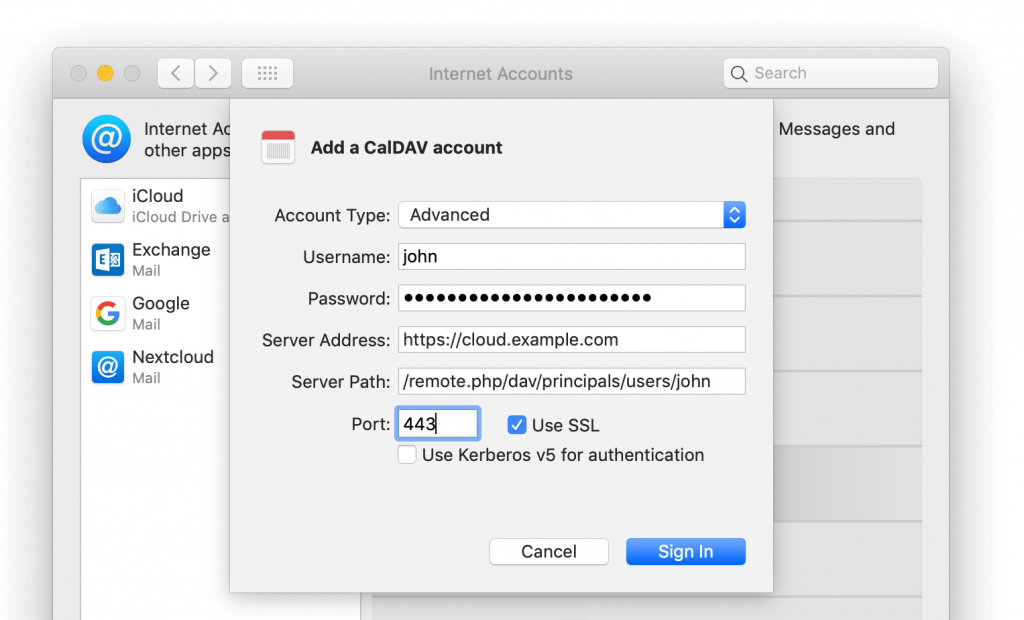
- Klicka på Logga in.
För CalDAV (kalender): Du kan nu välja med vilka program du vill ska ha tillgång till den. I de flesta fall är detta programmet ”Kalender”, men ibland kan du också använda det för dina uppgifter och påminnelser.
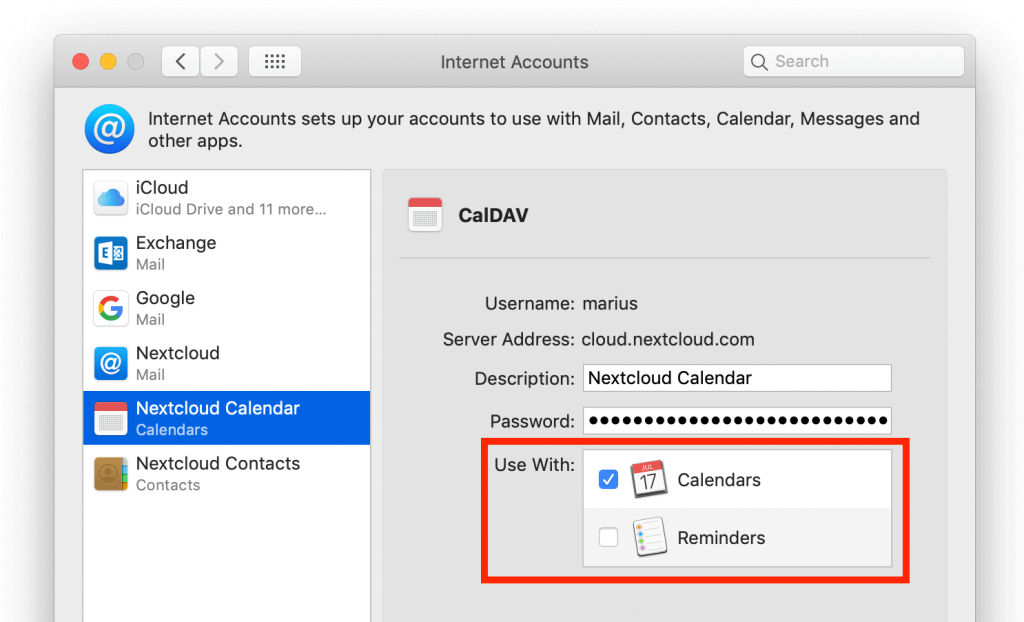
Källa: Synkronisering med macOS av Nextcloud GmbH är licensierat under CC BY 3.0.